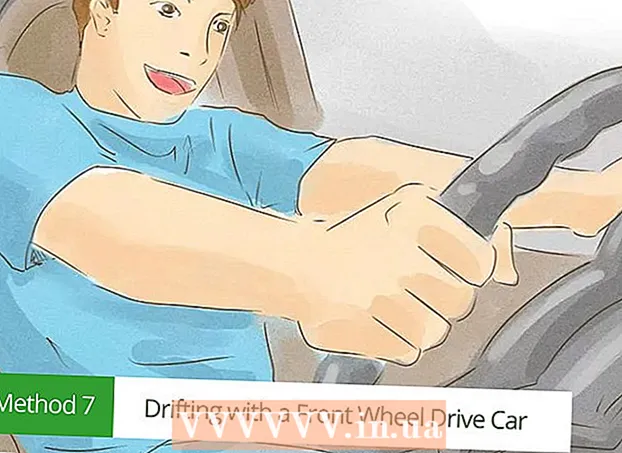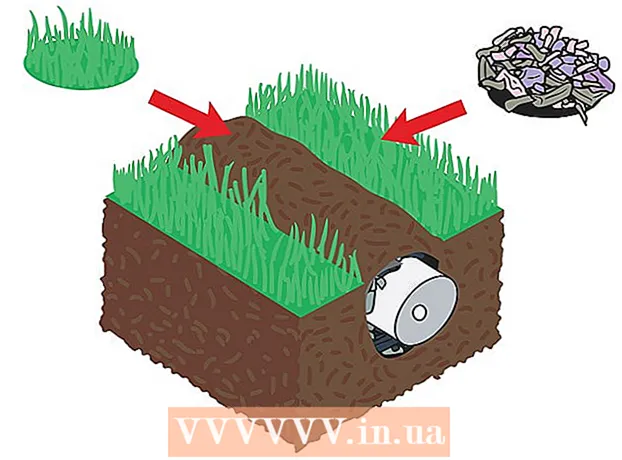Autor:
Morris Wright
Datum Stvaranja:
28 Travanj 2021
Datum Ažuriranja:
1 Srpanj 2024

Sadržaj
Ovaj će vas članak naučiti kako omogućiti obavijesti o porukama i pozivima u WhatsApp na Androidu. Možda ćete trebati omogućiti obavijesti iz aplikacije Postavke na vašem Androidu ili otvoriti WhatsApp da biste došli do vlastitog izbornika Postavke.
Kročiti
Metoda 1 od 2: Omogućite Android postavke
 Otvorite aplikaciju Postavke na Androidu. Na većini uređaja aplikacija Postavke sliči na zupčanik ili ključ i jedna je od ostalih aplikacija. Na nekim uređajima izgleda kao okvir s alatima.
Otvorite aplikaciju Postavke na Androidu. Na većini uređaja aplikacija Postavke sliči na zupčanik ili ključ i jedna je od ostalih aplikacija. Na nekim uređajima izgleda kao okvir s alatima.  Pritisnite Aplikacije ili Upravitelj aplikacija u Postavkama. U izborniku Postavke vašeg uređaja prikazat će vam se jedna od ove dvije mogućnosti. Ovo će otvoriti popis svih vaših aplikacija. Ovdje možete promijeniti postavke aplikacije.
Pritisnite Aplikacije ili Upravitelj aplikacija u Postavkama. U izborniku Postavke vašeg uređaja prikazat će vam se jedna od ove dvije mogućnosti. Ovo će otvoriti popis svih vaših aplikacija. Ovdje možete promijeniti postavke aplikacije.  Pomaknite se prema dolje i pritisnite WhatsApp. Ovo će otvoriti stranicu "Informacije o aplikaciji" WhatsAppa.
Pomaknite se prema dolje i pritisnite WhatsApp. Ovo će otvoriti stranicu "Informacije o aplikaciji" WhatsAppa.  Dodirnite Obavijesti. Ova je opcija pri dnu stranice s informacijama o aplikaciji. Ako ste prethodno isključili obavijesti WhatsApp, opcija Obavijesti također može označavati "Blokirano" ili "Isključeno". Pritiskom na ovo možete promijeniti postavke obavijesti.
Dodirnite Obavijesti. Ova je opcija pri dnu stranice s informacijama o aplikaciji. Ako ste prethodno isključili obavijesti WhatsApp, opcija Obavijesti također može označavati "Blokirano" ili "Isključeno". Pritiskom na ovo možete promijeniti postavke obavijesti. - Ako na stranici s informacijama o aplikaciji ne vidite opciju Obavijesti, potražite potvrdni okvir s natpisom "Prikaži obavijesti" na vrhu zaslona. Pritisnite i potvrdite da biste omogućili obavijesti. Ne morate mijenjati nikakve druge postavke.
 Pomaknite klizač Blokiraj sve u položaj Isključeno. Obavijesti o aplikacijama uključene su prema zadanim postavkama, ali ako ste prethodno promijenili postavke obavijesti kako biste blokirali obavijesti, možete ih ponovo uključiti isključivanjem blokiranja.
Pomaknite klizač Blokiraj sve u položaj Isključeno. Obavijesti o aplikacijama uključene su prema zadanim postavkama, ali ako ste prethodno promijenili postavke obavijesti kako biste blokirali obavijesti, možete ih ponovo uključiti isključivanjem blokiranja. - Ovisno o modelu uređaja i trenutnom softveru, ova se opcija može prikazati i kao "Blokiraj" ili "Onemogući".
Metoda 2 od 2: Omogućite postavke WhatsApp
 Otvorite WhatsApp Messenger na uređaju. Ikona WhatsApp nalikuje zelenom govornom oblačiću s bijelim telefonom iznutra.
Otvorite WhatsApp Messenger na uređaju. Ikona WhatsApp nalikuje zelenom govornom oblačiću s bijelim telefonom iznutra. - Kada se WhatsApp otvori u razgovoru, pritisnite gumb Natrag u gornjem lijevom kutu zaslona. To će vas vratiti na izbornik "POZIVI".
 Pritisnite gumb Izbornik. Ovaj gumb sliči na tri okomite točke jednu na drugu i nalazi se u gornjem desnom kutu zaslona. Pojavit će se padajući izbornik.
Pritisnite gumb Izbornik. Ovaj gumb sliči na tri okomite točke jednu na drugu i nalazi se u gornjem desnom kutu zaslona. Pojavit će se padajući izbornik.  Pritisnite Postavke. Ova je opcija na dnu padajućeg izbornika.
Pritisnite Postavke. Ova je opcija na dnu padajućeg izbornika.  Dodirnite Obavijesti. Ova je opcija pored zelenog ikone zvona u izborniku Postavke.
Dodirnite Obavijesti. Ova je opcija pored zelenog ikone zvona u izborniku Postavke.  Dodirnite i označite okvir pored Zvukovi poziva. Ova je opcija na vrhu izbornika Obavijesti. Jednom uključen, uređaj će reproducirati zvuk svaki put kad u osobnom ili grupnom razgovoru pošaljete ili primite poruku.
Dodirnite i označite okvir pored Zvukovi poziva. Ova je opcija na vrhu izbornika Obavijesti. Jednom uključen, uređaj će reproducirati zvuk svaki put kad u osobnom ili grupnom razgovoru pošaljete ili primite poruku. - Zvukovi poziva privremeno se isključuju kada uređaj prebacite u tihi način.
 Uključite obavijesti o porukama i grupne obavijesti. Morate promijeniti postavke osobnog i grupnog razgovora u dva odvojena odjeljka izbornika Obavijesti.
Uključite obavijesti o porukama i grupne obavijesti. Morate promijeniti postavke osobnog i grupnog razgovora u dva odvojena odjeljka izbornika Obavijesti. - Pritisnite "Zvuk obavijesti", odaberite melodiju zvona i pritisnite "U redu". Uređaj će sada reproducirati ovu melodiju zvona kad primite poruku.
- Pritisnite "Vibriraj" i odaberite opciju. Uređaj će vibrirati što znači da ste primili poruku.
- Pritisnite "Skočne obavijesti" i odaberite opciju. Primit ćete obavijest u skočnom prozoru na početnom zaslonu i / ili između vaših obavijesti za svaku primljenu poruku.
- Pritisnite "Svjetlo" i odaberite svijetlu boju. Kad god primite poruku, LED lampica obavijesti vašeg uređaja svijetlit će u ovoj boji.
 Uključite obavijesti o pozivima. Obavijesti o pozivima možete promijeniti na dnu izbornika Obavijesti.
Uključite obavijesti o pozivima. Obavijesti o pozivima možete promijeniti na dnu izbornika Obavijesti. - Pritisnite "Ringtone", odaberite melodiju zvona i pritisnite "OK". Uređaj će reproducirati ovu melodiju zvona svaki put kad primite poziv na WhatsApp.
- Pritisnite "Vibriraj" i odaberite opciju. Uređaj će vibrirati kad primite WhatsApp poziv.